Pokyny ke změně DNS serverů Google 8.8.8.8 a 8.8.4.4

Google DNS 8.8.8.8 8.8.4.4 je jeden z DNS, který si vybírá mnoho uživatelů, zejména pro zvýšení rychlosti přístupu k síti nebo přístup k zablokovanému Facebooku.
No, přistáli jste na správném místě. V tomto příspěvku budeme diskutovat o tom, jak vytvořit hudební video pro více obrazovek. Jak název napovídá, video na rozdělené nebo více obrazovkové obrazovce znamená přehrávání dvou videí současně vedle sebe, nahoru dolů, vertikálně nebo v jakémkoli stylu.
V dnešní době se k vytváření srovnávacích videí, propagačních videí nebo dokonce k vytváření konverzačních videí vedle sebe používá technika videa. Pokud vás to také zaujalo a chcete se naučit dělat dvě videa vedle sebe, máte štěstí. V tomto zápisu budeme diskutovat o tom, jak vytvořit video na rozdělené obrazovce pomocí Wondershare Filmora X. Také si můžete přečíst náš předchozí příspěvek o nejlepším editoru videa na rozdělené obrazovce, abyste věděli o dalších nástrojích.
Přestože na trhu existuje několik editorů videa . Ten ale přijde vhod jak začátečníkům, tak pokročilým. Navíc nabízí animované předvolby rozdělené obrazovky, které pomáhají rychle vytvořit video na více obrazovkách.
Jak vytvořit videa na rozdělené obrazovce
Seznam obsahu
Pojďme se tedy bez dalšího zpoždění naučit používat Wondershare Filmora X a vytvářet hudební videa na více obrazovkách.
Jak vytvořit video na více obrazovkách pomocí předvoleb?
1. Stáhněte a nainstalujte Wondershare Filmora X
2. Spusťte editor videa s rozdělenou obrazovkou.
3. Vytvořte nový projekt stisknutím Ctrl + N
4. Importujte mediální soubory kliknutím na Import > Importovat mediální soubory
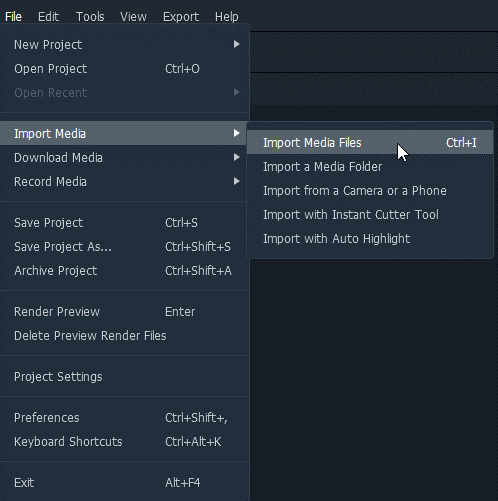
5. Na panelu nástrojů klikněte na Rozdělit obrazovku a vyberte z dostupných předvoleb.
6. Klepněte pravým tlačítkem na předvolbu > Použít
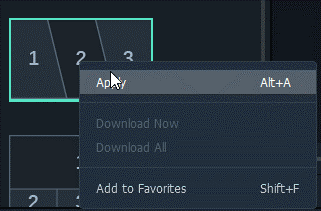
7. Nyní, když jste na časovou osu přidali předvolbu, je čas přidat video.
8. Předtím pro přístup k rozšířené možnosti rozdělené obrazovky poklepejte na přidanou předvolbu.
9. Dále přetáhněte videoklip do okna náhledu a uspořádejte klipy na obrazovce vedle sebe.
10. Ořízněte video s rozdělenou obrazovkou (v případě potřeby) a upravte čas začátku každého přidaného videoklipu
11. Klepnutím na tlačítko OK uložte změny
Poznámka : Pro zviditelnění rozdělení použijte možnost ohraničení
12. Poté, chcete-li přidat hudbu k videu na rozdělené obrazovce, přidejte zvukový soubor a umístěte jej do příslušných stop na časové ose. Tím se zvuk spojí s hudbou a získáte video vedle sebe s hudbou.
13. Po provedení všech změn a úprav stiskněte Exportovat a uložte video vedle sebe v různých formátech.
To je vše, pomocí těchto jednoduchých kroků pokaždé, když chcete vytvořit video na více obrazovkách, můžete. Kromě toho pomocí Wonderware Filmora můžete také vytvořit video s rozdělenou obrazovkou bez přednastavených stylů.
Jak vytvořit video na rozdělené obrazovce bez použití předvoleb?
1. Přetáhněte několik videoklipů na různé časové osy.
2. Vyberte klip > zobrazte jeho náhled > odstraňte nechtěnou část.
3. Rozdělte obrazovku na polovinu nebo na požadovanou část. Upravte polohu pomocí možnosti transformace.
4. Přetáhněte posuvník otočení nebo měřítka.
5. Použít efekty > spravovat zvukové efekty > exportovat video s rozdělenou obrazovkou a uložit je ve formátu, který si vyberete.
Takto můžete vytvořit video vedle sebe s předvolbami nebo bez nich.
Závěr: Jak vytvořit video na více obrazovkách?
Aby byla videa kreativnější a upoutala pozornost diváků, lze použít efekt rozdělené obrazovky. Pomocí něj můžete přimět osobu, aby se objevila na různých místech současně. Je to, jako by se ten člověk naklonoval.
Jak bylo vysvětleno, můžete použít Fillmore Wondershare k vytvoření okna s rozdělenou obrazovkou. Můžete také použít předvolby a pokročilé možnosti úprav videa k vytvoření videa na více obrazovkách. Doufám, že se vám čtení příspěvku líbilo a použijete Filmoru k vytvoření ohromujících a úžasných videí.
Podělte se s námi o své zkušenosti v sekci komentářů níže. Na vaší zpětné vazbě záleží. Pokud se vám článek líbí a považujete ho za užitečný, sdílejte jej s ostatními a hlasujte pro.
Často kladené otázky
Q1. Jak zdarma vytvořím video s rozdělenou obrazovkou?
Q2. Jak spojím dvě videa vedle sebe?
Chcete-li umístit dvě videa vedle sebe, můžete buď použít Wondershare Filmora X, nebo můžete použít bezplatný online nástroj Collage Maker k vytvoření videa vedle sebe.
Q3. Můžete rozdělit video na jednu obrazovku?
Při použití Wondershare Filmora X y es můžete rozdělit video na jednu obrazovku. Umístěte video na časovou osu > přehrajte klip > pro rozdělení videa vyberte část, kterou chcete odstranit, a je to.
Q4. Jak vytvoříte video s rozdělenou obrazovkou v programu Windows Movie Maker?
Q5. Jak používat Shotcut jako editor videa s rozdělenou obrazovkou?
Další čtení:
15 nejlepších Screen Recorder pro Windows 10, 7, 8 v roce 2021
13 nejlepších bezplatných rekordérů obrazovky bez vodoznaku
Nejlepší audio/zvukový ekvalizér pro Windows 10 PC [zdarma/placeno] 2021
Google DNS 8.8.8.8 8.8.4.4 je jeden z DNS, který si vybírá mnoho uživatelů, zejména pro zvýšení rychlosti přístupu k síti nebo přístup k zablokovanému Facebooku.
Jakmile si vložíte své seznamy úkolů do panelu widgetů ve Windows 11, začnou se vám zobrazovat každé ráno – a najednou už je není tak snadné ignorovat.
Když jste si poprvé koupili počítač, nabootoval během několika sekund a běžel jako sen. Ale věci se časem změnily.
Kód chyby 0x80004005 je typ neznámé chyby systému Windows, jejíž příčina souvisí s řadou různých problémů.
Pokud hledáte způsob, jak skrýt soubory ve Windows 11 bez softwaru, postupujte podle níže uvedených pokynů.
Pokud na hlavním panelu nemůžete najít ikonu Bluetooth, postupujte podle následujících kroků, abyste zobrazili chybějící ikonu Bluetooth na hlavním panelu ve Windows 10.
Chyby typu modrá obrazovka, známé také jako modrá obrazovka smrti, se v systému Windows vyskytují již dlouhou dobu. Tyto chyby obsahují důležité informace týkající se náhlého selhání systému.
Hlavní panel systému Windows náhle zmizí a je skrytý za ostatními okny otevřenými na obrazovce. Níže naleznete několik řešení, která vám pomohou opravit chybu, kdy se hlavní panel skrývá při maximalizaci aplikace.
Některé funkce PowerToys fungují tak hladce, že zapomenete, že nebyly vždy součástí Windows.
Instalace VPN pomůže udržet váš počítač s Windows 11 v bezpečí.








